Quitar dispositivo con seguridad en Windows
Si usa una computadora Windows, puede desconectar dispositivo con seguridad desde la barra de tareas o a través del Explorador de archivos. Ambas maneras son fáciles, por lo que depende de usted cuál usar.
Pero primero, cierre todas las aplicaciones que actualmente están accediendo a su almacenamiento de datos y todas las ventanas que muestran su contenido.
Para extraer un dispositivo USB de forma segura desde la barra de tareas:
-
Haga clic en el icono de USB en la barra de herramientas inferior.
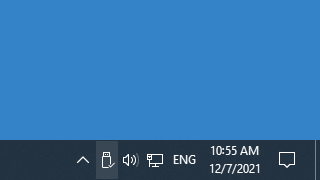
A veces está oculto, por lo que puede ser que primero deba expandirlo haciendo clic en la flecha hacia arriba.
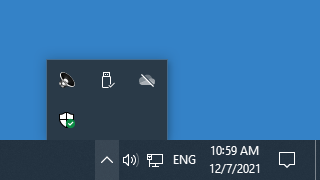
-
En la ventana emergente, haga clic en la opción Expulsar.
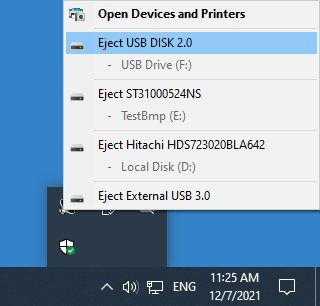
-
Luego, espere a que aparezca un mensaje de confirmación de que es seguro quitar el hardware y simplemente desconéctelo.
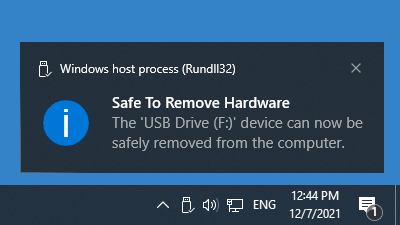
Alternativamente, puede hacer lo mismo usando el Explorador de archivos:
- Mantenga presionada las teclas Windows + E y luego haga clic en Esta PC (o Mi Computadora, o Computadora). O también puede hacer doble clic en el icono de Mi PC en su escritorio, o acceder a él desde el Menú de inicio.
- En la ventana que se abrirá, encuentre su unidad, selecciónela y haga clic derecho sobre ella.
- Luego haga clic en Expulsar y espere hasta que el sistema confirme que es seguro quitar el dispositivo. Retírelo.
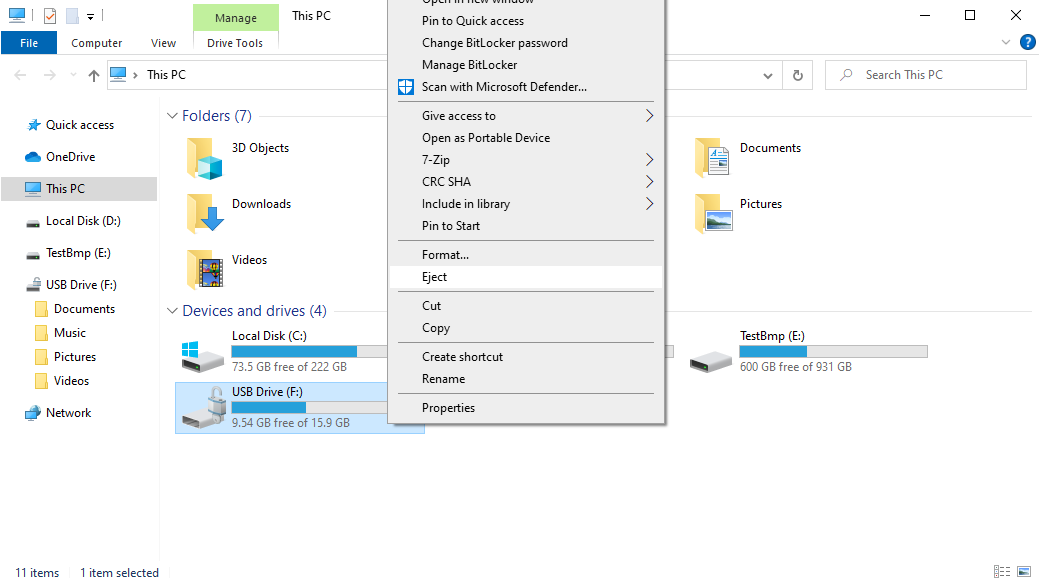
Expulsar USB en Mac de manera segura
En Mac, el procedimiento de expulsión segura de dispositivo también es bastante simple. Se puede quitarlo de varias formas:
-
Encuentre el icono de unidad en el escritorio, haga clic con el botón derecho en él y seleccione la opción Expulsar.
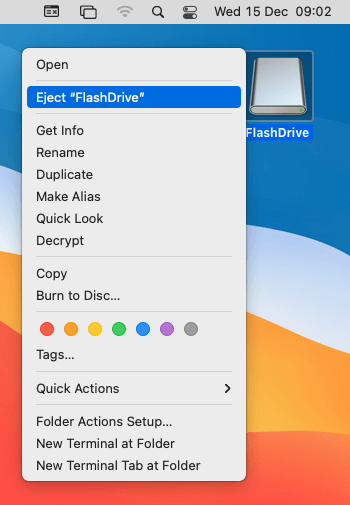
- Como alternativa, puede mantener presionada la tecla "Ctrl" y hacer clic izquierdo en el icono de la unidad. A continuación, haga clic en Expulsar en el menú emergente.
- Arrastre y suelte el icono del dispositivo del escritorio a la Papelera.
Puede quitar el dispositivo después de que su icono desaparezca del escritorio.
Expulsar USB con seguridad en Linux
Y en caso de Linux, también hay varios métodos de extraer dispositivos de forma segura:
-
Abra Archivos desde la descripción general de Actividades y busque su dispositivo en la barra lateral. Debe haber un pequeño icono de expulsión al lado de su nombre. Simplemente haga clic en ese icono.
-
O puede hacer clic con el botón derecho en el acceso directo del dispositivo en el escritorio y luego seleccionar la opción Expulsar.
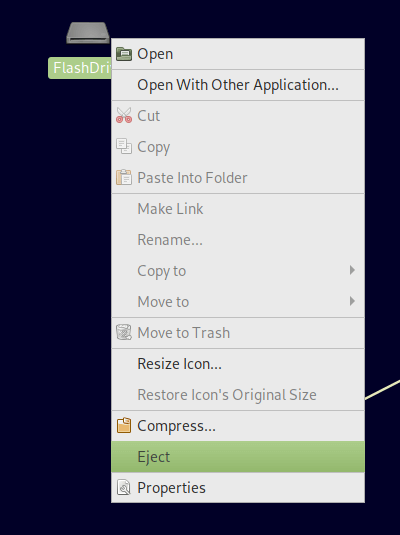
Ahora espera a que aparezca el mensaje de confirmación.
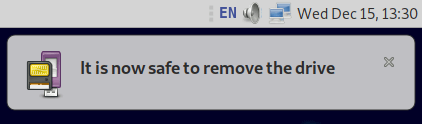
Sin embargo, tenga en cuenta, por favor, que si su dispositivo de almacenamiento de datos externo no ha sido particionado, no habrá ningún acceso directo en el escritorio. En este caso, puede quitarlo de inmediato, ya que eso no provocará la pérdida de datos.
-
Además, también puede hacer clic con el botón derecho en el nombre de la unidad en la barra lateral y luego hacer clic Expulsar.